Vejledning om MPC Cleaner fjernelse
MPC Cleaner fremmes som en gavnlig værktøj, der kan scanne, opdage dets problemer og løse dem. Ansøgningen er klassificeret som potentielt uønsket, fordi det rejser i freeware og shareware bundter.
Det kan blive tilbudt til dem under installation af gratis software på en måde, der gør det nemt at gå glip af. Det skal bemærkes, at værktøjet også har en officiel hjemmeside, hvor det kan hentes. Hvis du aldrig har ønsket at erhverve nytten, bør du ikke tøve med at slette MPC Cleaner fra din computer.
 Hvordan virker MPC Cleaner?
Hvordan virker MPC Cleaner?
Efter den såkaldte optimeringsværktøj bliver installeret, udfører den en systemscanning. I modsætning til sin beskrivelse, MPC Cleaner registrerer og renser kun skrammel filer og Tom registre. Det kan ikke løse andre problemer. Når scanningen er fuldført, kan værktøjet download og installere ekstra programmer, der hører til samme selskab på din computer uden din tilladelse. Det vil også indsamle oplysninger om din søgeadfærd, herunder hvilke sider, du åbner, hvad du søger efter, hvilke annoncer du klikker på, osv. Disse data kan sælges til tredjemand og anvendes til markedsføringsformål. Der er ingen grund til hvorfor du ønsker at dele disse oplysninger med ukendte kilder. Selv om programmet følge op på nogle af sine løfter, tager det også visse uønskede handlinger, hvilket er grunden til, at vi foreslår at du opsige MPC Cleaner og bruge et mere pålidelige til at tage sig af dit system.
Som det allerede er blevet nævnt, kan MPC Cleaner indtastet din computer via gratis tredjepartssoftware. Freeware kommer ofte med supplerende programmer, der ikke er normalt meget nyttig. Hvis du ønsker at undgå dem, skal du være særligt opmærksomme i dens installationsprocessen. Sørg for at du er opmærksomme på alle trin i installationsguiden, Vælg Avanceret eller Custom mode og afvise alle valgfri tilbud præsenteres for dig. Det er den eneste måde at installere software efter eget valg uden andre unødvendige komponenter.
Sådan fjerner MPC Cleaner?
Da det ikke er et ondsindet program, kan du afinstallere MPC Cleaner manuelt. Hvis du har brug for detaljerede instruktioner om, hvordan du sletter MPC Cleaner, er du velkommen til at bruge manuel fjernelse guide nedenfor. Men hvis for nogle grund til du ikke kan opsige MPC Cleaner manuelt, eller hvis du også ønsker at sikre, at der er ingen andre uønskede programmer i dit system, bør du gå med indstillingen automatisk fjernelse. Download anti-malware-værktøj fra vores side og bruge den til at scanne computeren og fjerne MPC Cleaner sammen med andre potentielle trusler. En anden fordel ved denne valgmulighed er, at sikkerhed nytte vil blive nyttige i fremtiden da det også fungerer som en malware forebyggende foranstaltning.
Offers
Download værktøj til fjernelse afto scan for MPC CleanerUse our recommended removal tool to scan for MPC Cleaner. Trial version of provides detection of computer threats like MPC Cleaner and assists in its removal for FREE. You can delete detected registry entries, files and processes yourself or purchase a full version.
More information about SpyWarrior and Uninstall Instructions. Please review SpyWarrior EULA and Privacy Policy. SpyWarrior scanner is free. If it detects a malware, purchase its full version to remove it.

WiperSoft revision detaljer WiperSoft er et sikkerhedsværktøj, der giver real-time sikkerhed fra potentielle trusler. I dag, mange brugernes stræbe imod download gratis software fra internettet, m ...
Download|mere


Er MacKeeper en virus?MacKeeper er hverken en virus eller et fupnummer. Mens der er forskellige meninger om program på internettet, en masse af de folk, der så notorisk hader programmet aldrig har b ...
Download|mere


Mens skaberne af MalwareBytes anti-malware ikke har været i denne branche i lang tid, gør de for det med deres entusiastiske tilgang. Statistik fra sådanne websites som CNET viser, at denne sikkerh ...
Download|mere
Quick Menu
trin 1. Afinstallere MPC Cleaner og relaterede programmer.
Fjerne MPC Cleaner fra Windows 8
Højreklik på baggrunden af Metro-skærmen, og vælg Alle programmer. Klik på Kontrolpanel i programmenuen og derefter Fjern et program. Find det du ønsker at slette, højreklik på det, og vælg Fjern.


Fjerne MPC Cleaner fra Windows 7
Klik Start → Control Panel → Programs and Features → Uninstall a program.


Fjernelse MPC Cleaner fra Windows XP:
Klik Start → Settings → Control Panel. Find og klik på → Add or Remove Programs.


Fjerne MPC Cleaner fra Mac OS X
Klik på Go-knappen øverst til venstre på skærmen og vælg programmer. Vælg programmappe og kigge efter MPC Cleaner eller andre mistænkelige software. Nu skal du højreklikke på hver af disse poster, og vælg Flyt til Papirkurv, og derefter højre klik på symbolet for papirkurven og vælg Tøm papirkurv.


trin 2. Slette MPC Cleaner fra din browsere
Opsige de uønskede udvidelser fra Internet Explorer
- Åbn IE, tryk samtidigt på Alt+T, og klik på Administrer tilføjelsesprogrammer.


- Vælg Værktøjslinjer og udvidelser (lokaliseret i menuen til venstre).


- Deaktiver den uønskede udvidelse, og vælg så Søgemaskiner. Tilføj en ny, og fjern den uønskede søgeudbyder. Klik på Luk.Tryk igen på Alt+T, og vælg Internetindstillinger. Klik på fanen Generelt, ændr/slet URL'en for startsiden, og klik på OK.
Ændre Internet Explorer hjemmeside, hvis det blev ændret af virus:
- Tryk igen på Alt+T, og vælg Internetindstillinger.


- Klik på fanen Generelt, ændr/slet URL'en for startsiden, og klik på OK.


Nulstille din browser
- Tryk Alt+T. Klik Internetindstillinger.


- Klik på fanen Avanceret. Klik på Nulstil.


- Afkryds feltet.


- Klik på Nulstil og klik derefter på Afslut.


- Hvis du ikke kan nulstille din browsere, ansætte en velrenommeret anti-malware og scan hele computeren med det.
Slette MPC Cleaner fra Google Chrome
- Tryk på Alt+F igen, klik på Funktioner og vælg Funktioner.


- Vælg udvidelser.


- Lokaliser det uønskede plug-in, klik på papirkurven og vælg Fjern.


- Hvis du er usikker på hvilke filtypenavne der skal fjerne, kan du deaktivere dem midlertidigt.


Nulstil Google Chrome hjemmeside og standard søgemaskine, hvis det var flykaprer af virus
- Åbn Chrome, tryk Alt+F, og klik på Indstillinger.


- Gå til Ved start, markér Åbn en bestemt side eller en række sider og klik på Vælg sider.


- Find URL'en til den uønskede søgemaskine, ændr/slet den og klik på OK.


- Klik på knappen Administrér søgemaskiner under Søg. Vælg (eller tilføj og vælg) en ny søgemaskine, og klik på Gør til standard. Find URL'en for den søgemaskine du ønsker at fjerne, og klik X. Klik herefter Udført.




Nulstille din browser
- Hvis browseren fortsat ikke virker den måde, du foretrækker, kan du nulstille dens indstillinger.
- Tryk Alt+F. Vælg Indstillinger.


- Tryk på Reset-knappen i slutningen af siden.


- Tryk på Reset-knappen en gang mere i bekræftelsesboks.


- Hvis du ikke kan nulstille indstillingerne, købe et legitimt anti-malware og scanne din PC.
Fjerne MPC Cleaner fra Mozilla Firefox
- Tryk på Ctrl+Shift+A for at åbne Tilføjelser i et nyt faneblad.


- Klik på Udvidelser, find det uønskede plug-in, og klik på Fjern eller deaktiver.


Ændre Mozilla Firefox hjemmeside, hvis det blev ændret af virus:
- Åbn Firefox, klik på Alt+T, og vælg Indstillinger.


- Klik på fanen Generelt, ændr/slet URL'en for startsiden, og klik på OK. Gå til Firefox-søgefeltet, øverst i højre hjørne. Klik på ikonet søgeudbyder, og vælg Administrer søgemaskiner. Fjern den uønskede søgemaskine, og vælg/tilføj en ny.


- Tryk på OK for at gemme ændringerne.
Nulstille din browser
- Tryk Alt+H.


- Klik på Information om fejlfinding.


- Klik på Nulstil Firefox ->Nulstil Firefox.


- Klik på Afslut.


- Hvis du er i stand til at nulstille Mozilla Firefox, scan hele computeren med en troværdig anti-malware.
Fjerne MPC Cleaner fra Safari (Mac OS X)
- Få adgang til menuen.
- Vælge indstillinger.


- Gå til fanen udvidelser.


- Tryk på knappen Fjern ved siden af den uønskede MPC Cleaner og slippe af med alle de andre ukendte poster samt. Hvis du er i tvivl om forlængelsen er pålidelig eller ej, blot fjerne markeringen i afkrydsningsfeltet Aktiver for at deaktivere det midlertidigt.
- Genstart Safari.
Nulstille din browser
- Tryk på menu-ikonet og vælge Nulstil Safari.


- Vælg de indstillinger, som du ønsker at nulstille (ofte dem alle er forvalgt) og tryk på Reset.


- Hvis du ikke kan nulstille browseren, scanne din hele PC med en autentisk malware afsked programmel.
Site Disclaimer
2-remove-virus.com is not sponsored, owned, affiliated, or linked to malware developers or distributors that are referenced in this article. The article does not promote or endorse any type of malware. We aim at providing useful information that will help computer users to detect and eliminate the unwanted malicious programs from their computers. This can be done manually by following the instructions presented in the article or automatically by implementing the suggested anti-malware tools.
The article is only meant to be used for educational purposes. If you follow the instructions given in the article, you agree to be contracted by the disclaimer. We do not guarantee that the artcile will present you with a solution that removes the malign threats completely. Malware changes constantly, which is why, in some cases, it may be difficult to clean the computer fully by using only the manual removal instructions.
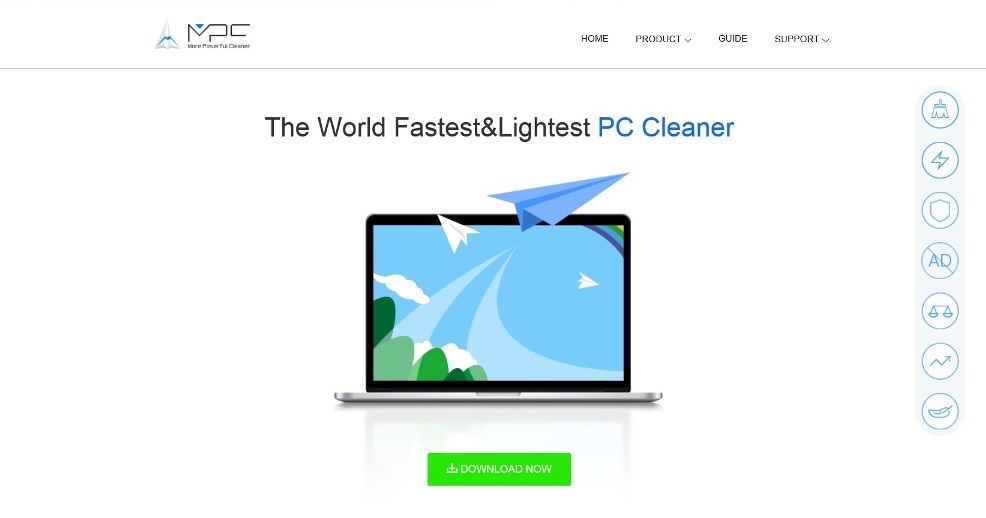 Hvordan virker MPC Cleaner?
Hvordan virker MPC Cleaner?